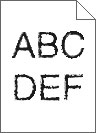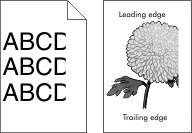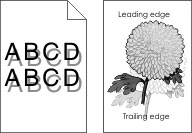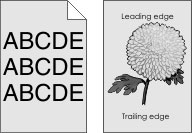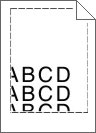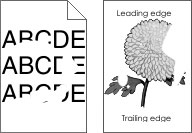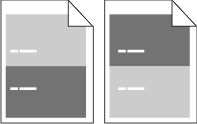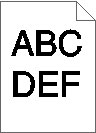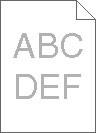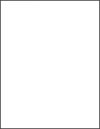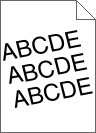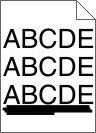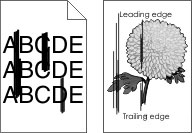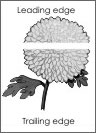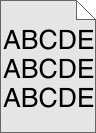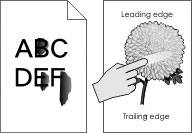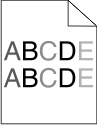Stap 1 Geef een hogere waarde op voor tonerintensiteit in het menu Kwaliteit op het bedieningspaneel van de printer. Opmerking: 8 is de standaardinstelling. Verzend de afdruktaak opnieuw.
Is de afdruk nog steeds te licht? | Ga naar stap 2. | Het probleem is opgelost. |
Stap 2 Geef de instellingen voor papiersoort, -structuur en -gewicht van het papier in de lade op in het menu Papier op het bedieningspaneel van de printer.
Is de lade ingesteld op de soort, de structuur en het gewicht van het papier in de lade? | Ga naar stap 3. | Stel de papiersoort, papierstructuur en het papiergewicht in op het papier dat in de lade is geplaatst. |
Stap 3 Geef de instellingen voor papiersoort, -structuur en -gewicht op in Voorkeursinstellingen voor afdrukken of het afdrukdialoogvenster, afhankelijk van uw besturingssysteem. Verzend de afdruktaak opnieuw.
Is de afdruk nog steeds te licht? | Ga naar stap 4. | Het probleem is opgelost. |
Stap 4 Zorg dat het papier geen structuur of ruwe afwerking heeft.
Drukt af op papier met structuur of ruwe afwerking? | Geef in het menu Papier op het bedieningspaneel van de printer de structuurinstellingen op die overeenkomen met het papier waarop u afdrukt. | Ga naar stap 5. |
Stap 5 Laad papier uit een nieuw pak. Opmerking: Papier neemt vocht op in een vochtige omgeving. Bewaar papier altijd in de originele verpakking en haalt het pas uit de verpakking als u het gaat gebruiken. Verzend de afdruktaak opnieuw.
Is de afdruk nog steeds te licht? | Ga naar stap 6. | Het probleem is opgelost. |
Stap 6 Verdeel de toner gelijkmatig over de beeldverwerkingseenheid. Verwijder de tonercartridge en vervolgens de beeldverwerkingseenheid. Schud de beeldverwerkingseenheid goed heen en weer. Waarschuwing: mogelijke beschadiging: De beeldverwerkingseenheid mag niet langer dan tien minuten worden blootgesteld aan licht. Langdurige blootstelling aan licht kan tot problemen met de afdrukkwaliteit leiden. Installeer de beeldverwerkingseenheid en vervolgens de cartridge.
Verzend de afdruktaak opnieuw.
Is de afdruk nog steeds te licht? | Ga naar stap 7. | Het probleem is opgelost. |
Stap 7 Vervang de beeldverwerkingseenheid en verzend de afdruktaak opnieuw.
Is de afdruk nog steeds te licht? | Contact opnemen met klantenondersteuning. | Het probleem is opgelost. |
 of Verzenden.
of Verzenden.